Slik løser du Bluetooth-problemer på Windows 10

Bluetooth lar deg koble Windows 10-enheter og tilbehør til PC-en din uten behov for ledninger. Her er ulike teknikker for å løse Bluetooth-problemer.
Apples CarPlay er et sofistikert iOS-grensesnitt for bilen din som er designet for å administrere en grunnleggende funksjon, slik at du aldri blir distrahert fra veien. Målet med Apples CarPlay er å gi deg tekniske funksjoner når du kjører uten å berøre smarttelefonen. Vel, noen av brukerne lurer på hvordan de skal komme i gang med CarPlay og Siri.

I dette innlegget skal vi diskutere den enkleste måten å bruke Siri med Apples CarPlay uanstrengt og forbedre kjøreopplevelsen.
Se også:-
7 Viktige Apple CarPlay-apper Apple CarPlay gjør livene våre mye enklere enn vi kunne forestille oss. Vi kan tilpasse den i henhold til...
Hvordan aktivere Siri i CarPlay?
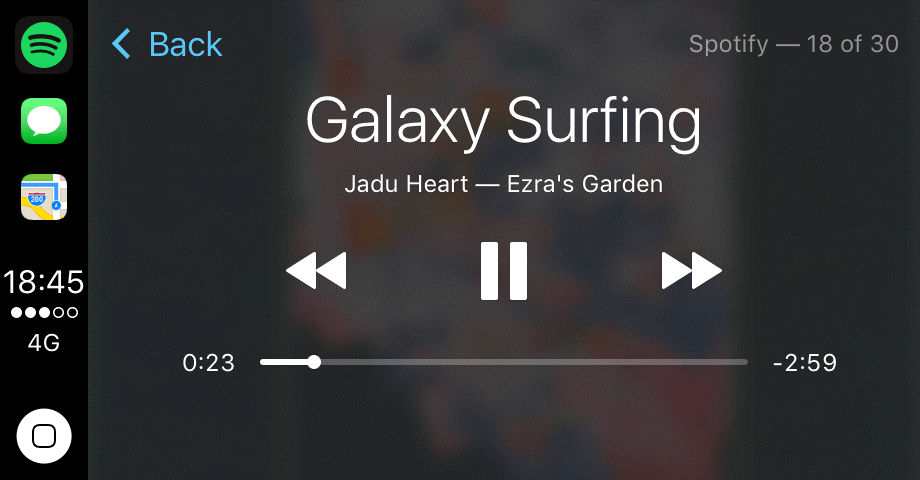
Du kan aktivere Siri i CarPlay med forskjellige metoder avhengig av kjøretøyet du bruker. Den enkleste og enkleste måten å aktivere Siri i CarPlay er ved hjelp av Hjem-knappen. Så følg trinnene nedenfor for å lære hvordan du aktiverer Siri i CarPlay.
Trinn 1: For det første må du navigere på Hjem-knappen på skjermen. Du kan finne Hjem-knappen nederst til venstre eller høyre på skjermen. Plasseringen kan variere avhengig av kjøretøy til kjøretøy.
Trinn 2: Nå må du trykke og holde nede Hjem-knappen.
Trinn 3: Du kan legge merke til bølger som dukker opp på skjermen din, så kan du begynne å snakke.
Merk: Vel, plasseringen av en knapp kan også variere avhengig av landet du er i. Hjem-knappen i USA er plassert nederst til venstre, der du i Storbritannia kan navigere hjem-knappen på nederst til høyre.
Plasseringen av knappen er nær førersetet for å gi føreren komfort under kjøringen. Så, uten å ta hendene fra styringen, kan du bruke den med letthet. Du kan følge metoden nedenfor for å bruke en annen måte å aktivere Siri i CarPlay.
Trinn 1: Du kan også navigere etter stemmekontrollknappen på rattet.
Trinn 2: Når du ser knappen, må du trykke og holde nede knappen.
Trinn 3: Vent til Siri-bølgene vises på skjermen, og deretter kan du begynne å snakke med Siri.
Nå kan du aktivere Siri når som helst uten problemer når du kjører eller rett etter å ha satt deg i bilen. Du kan nyte fordelene ved å bruke Siri med CarPlay for å gjøre livet ditt enklere enn før.
Fordeler med Siri når du bruker den i bil?
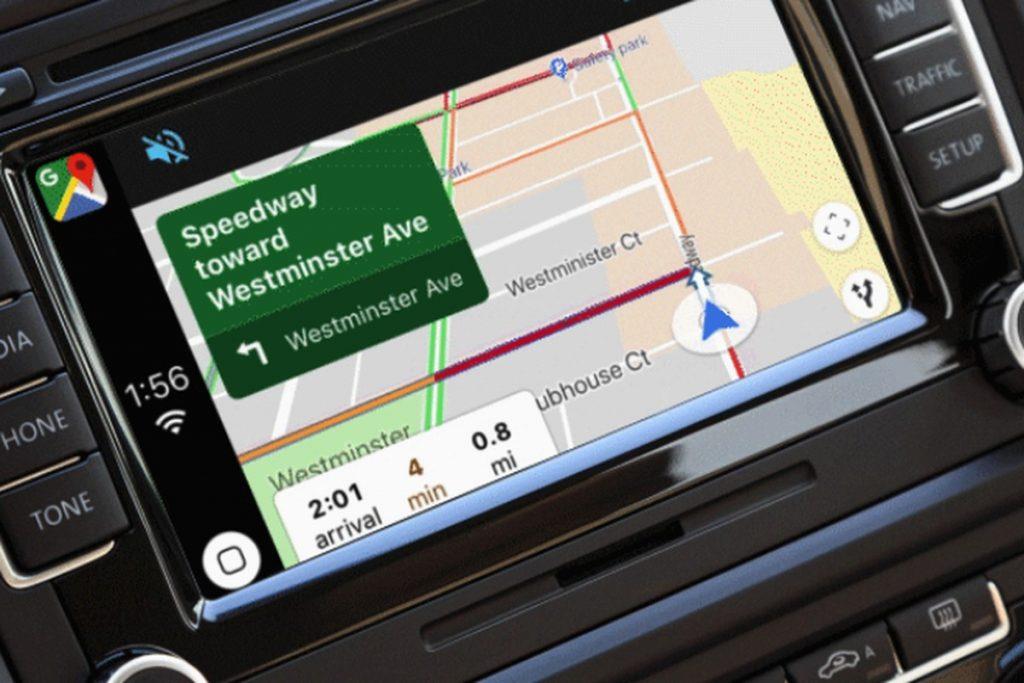
Siri fungerer i bilen akkurat som den fungerer på smarttelefonen din. Vel, den store og store forskjellen er at du ikke trenger smarttelefonen din for å nyte Siri-anlegget i bilen. Enten du vil ringe eller stille inn en påminnelse for legetimen din, kan du gjøre det uten å berøre smarttelefonen. Alt du trenger å gjøre, aktivere Siri og gi kommandoer til Siri. Du kan ringe, du kan sjekke trafikktilstanden, dagens temperatur, sende meldinger til venner, legge til en vare i handlelisten, stille inn alarm, dette er noen av tingene du kan gjøre med Siri i CarPlay.
Fordeler du får ved å bruke Siri i CarPlay:
Det er tonnevis av fordeler du får ved å bruke Siri med CarPlay. I tillegg til å bruke håndfri på smarttelefonen, kan du enkelt forbedre kjøreopplevelsen.
Se også:-
De beste Apple Watch-skjermbeskytterne Innrøm det, blant alle gadgetene dine ville kjærligheten til Apple-enhetene dine være ubeskrivelig. Og hvorfor ikke engang...
Ting å huske på:
Det er et par ting du må huske på når du bruker Siri med CarPlay. Du kan trenge å sørge for at smarttelefonen er koblet til for å bruke med CarPlay. Kabelen du bruker må være en premiumkategori. Lengden på kabelen må være litt lengre, så uansett hvor du setter telefonen i bilen, er den alltid trygt koblet til uten avbrudd.
Det er mange ganger når det er mye støy i bilen episk når du har barn i bilen eller du krysser trafikkområdet, da må du sørge for at Siri får din høye og tydelige stemmekommando for å unngå feil og forvirring . I tilfelle noen form for avbrudd, må du gjenta deg selv mer enn én gang slik at Siri kan forstå kommandoene dine og utføre deretter.
Så dette var den enkleste måten å bruke Siri med Apples CarPlay, du kan gå videre og nyte fordelene. Ikke glem å dele opplevelsen din med CarPlay og Siri i kommentarfeltet nedenfor.
Bluetooth lar deg koble Windows 10-enheter og tilbehør til PC-en din uten behov for ledninger. Her er ulike teknikker for å løse Bluetooth-problemer.
Lær deg å ta kontroll over personvernet ditt ved å tømme Bing-søkeloggen og Microsoft Edge-loggen med enkle trinn.
Oppdag den beste samarbeidsprogramvaren for små bedrifter. Finn verktøy som kan forbedre kommunikasjon og produktivitet i teamet ditt.
Lær hvordan du holder statusen din aktiv i Microsoft Teams. Følg våre trinn for å sikre at du alltid er tilgjengelig for kolleger og kunder.
Oppdag den beste prosjektledelsesprogramvaren for småbedrifter som kan hjelpe deg med å organisere prosjekter og oppgaver effektivt.
Gjenopprett siste økt enkelt i Microsoft Edge, Google Chrome, Mozilla Firefox og Internet Explorer. Dette trikset er nyttig når du ved et uhell lukker en hvilken som helst fane i nettleseren.
Hvis du har mange duplikater klumpet på Google Photos eller ønsker å eliminere duplikatbilder, så sjekk ut de mange måtene å slette duplikater i Google Photos.
Hvordan fikse at Nintendo Switch ikke slår seg på? Her er 4 enkle løsninger for å fikse at Nintendo Switch ikke slår seg på.
Lær hvordan du tilbakestiller Gmail-passordet ditt enkelt og sikkert. Endre passordet regelmessig for å beskytte kontoen din.
Lær hvordan du konfigurerer flere skjermer på Windows 10 med denne bloggen. Det være seg to eller tre eller flere skjermer, du kan enkelt sette opp skjermer for spilling eller koding.








